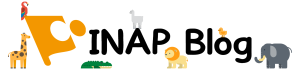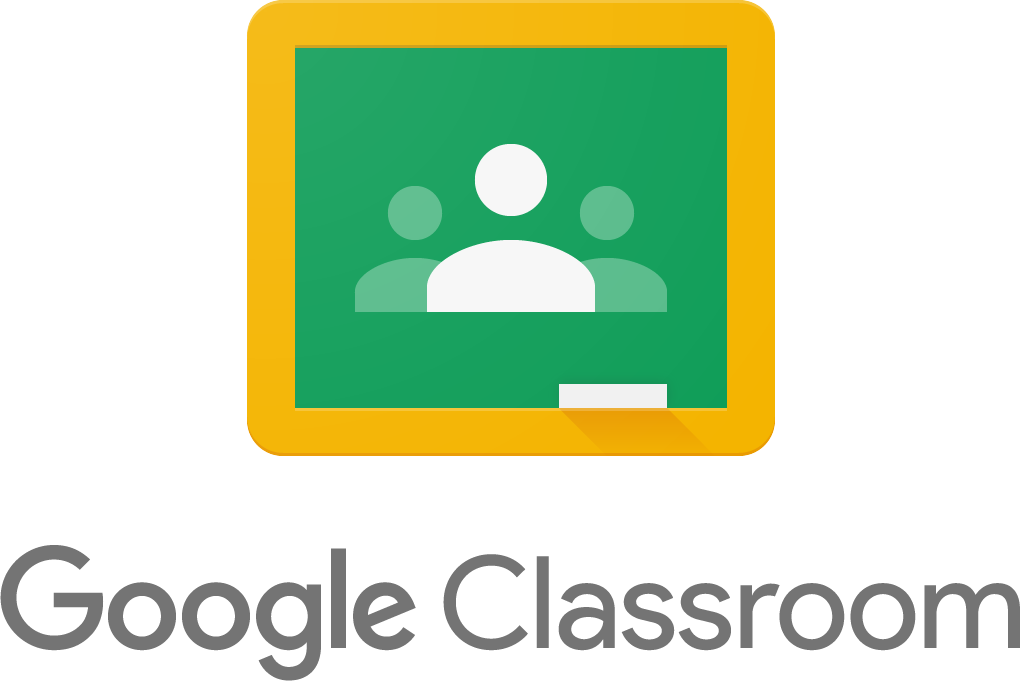システムエンジニアのkojiです。
GIGAスクールを追い風にGsuite,Chromebookが人気になってますね!
まだ日本ではあまり普及していないのですが、今回は主に教育現場で利用されているGoogleのClassroomについてご紹介しようと思います。
Classroomとは
教育現場にてクラス単位で生徒と教師による課題管理、コラボレーションの促進、コミュニケーションの改善など管理するためのGsuiteのツールになります。
ちなみに日本ではまだまだ普及率が低いですがアメリカの学校ではかなり普及しているツールです。
ClassRoomはブラウザで利用する為、ChromeBookやWindows、MACなどデバイスを選びません。
「Googleドキュメント」「Googleドライブ」「Googleスライド」と連携することができる為、ドキュメントの管理や作成も容易に行うことができます。
教育機関であれば無料利用でき、対面でなくても課題のやり取りや誰がいつ提出されたのか記録が残る為、教師は負担も少なくなります。
Classroomのユーザ
ログインユーザの種別は教師と生徒の2種類があります。
教師ユーザはGoogleフォームやスプレットシートから問題を作成したり、youtubeのURLを貼り付けすることで動画再生もできます。
また、生徒の解答後の採点やコメント、親御さんに連絡することも可能です。

生徒ユーザは教師が作成した問題を解答し、提出します。
教師の採点やコメントがあった場合には通知が来ます

教師ユーザの操作
教師ユーザは作成ボタンを押すことで課題などを作成することが可能です。
- トピックの作成
- 資料の作成
- 課題の作成
- 質問の作成
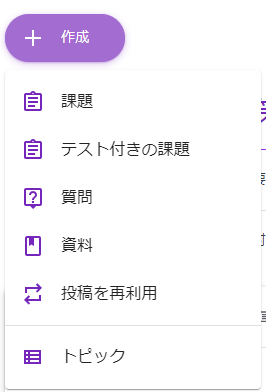
トピック作成で話題・大項目を作成します。
トピックの配下に資料や課題、質問を作成します。
資料を押下すると下記の画像が表示されます。
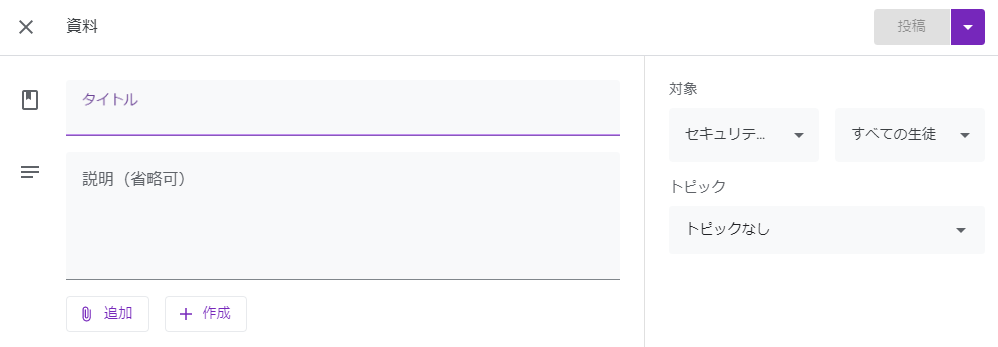
追加はGoogleドライブやリンク、ファイルYoutubeなどリンクを張ることができます。
今回は事前にGoogleフォームで問題を作成していたため、Googleドライブより問題のフォームを参照しています。
作成はGoogleのドキュメントやスライドなど、新規作成し表示することができます。
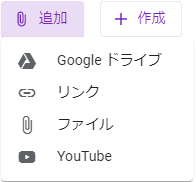
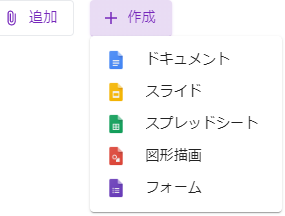
対象はクラスと生徒が選択できるため、○○のクラスの△△さんのみ表示等の設定も可能です。
※標準は選択したクラスのすべての生徒となってます。
課題を作成した場合は、点数や期限を設定することもできます。
トピックは最初に作成した話題・大項目の配下に作成した、資料や課題を配置することが可能です
課題や資料の作成が完了したら、教師の作業は一旦完了です。
生徒の操作
生徒は教師からクラスのメンバーに追加して貰うか、クラスコードを入力することでクラスに参加することができます。
ログインすると教師が割り当てたトピックや課題が表示されます。
後は事前に添付されているGoogleフォームへの回答や新規で回答の作成を行うことができます。
完了としてマークをクリックすると教師に課題の提出済みの連絡が来ます。
生徒操作後の教師の操作
採点の項目からどの生徒が課題を提出しているか、や課題の点数などを確認することができます。
提出物にコメントを記載したり、点数をつけて生徒に返却することで、生徒もテスト結果を確認できます。
よくある学校でのテスト返却と同じです。


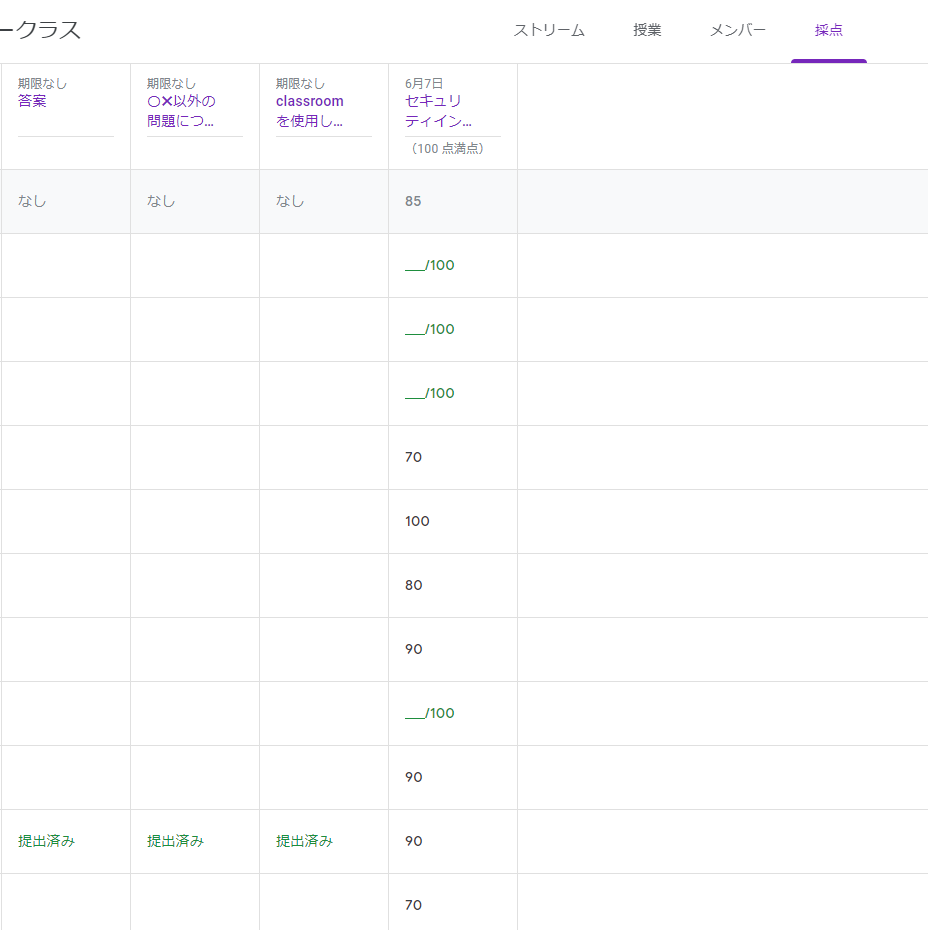
最後に
ClassroomはGIGAスクール構想をきっかけに検証してみましたが、今回ご紹介した方法以外でもyoutubeを活用した学習方法なども可能で、これがICTを活用した教育現場なんだろうなっと感じました!
タラレバですが新型コロナが流行る前に早くClassroomを導入できていたら、休校中も教育が止まることも少なかったのではと。ただし、使う側のITリテラシー向上も課題になってくるのではと思います。
ちなみに弊社ではこのClassroomの仕組みを使って何かできないかと考え、社内のセキュリティ教育をClassroomで実施してみました。詳しくは次回お話しますね。
<記事内の会社名、製品名は、各社の登録商標または商標です>